現代のテクノロジーは、私たちの仕事、勉強、そして遊びのスタイルを大きく変えました。多くの人がノートパソコンを日常的に使っていますが、ブラウザのタブ、スプレッドシート、ビデオ通話などが重なると、1画面ではすぐに手狭に感じてしまいます。だからこそ、生産性、創造性、そしてゲームにもデュアルモニター環境は欠かせないものとなっているのです。
これを達成する最も簡単な方法は? ノートパソコン用ドッキングステーション適切なドックがあれば、2台(またはそれ以上)の外部ディスプレイを接続し、ワークスペースを拡張し、シームレスなマルチタスクを実現できます。デュアルモニターに最適なドッキングステーションとは?このブログでは、専門家による明確な回答で、様々な疑問を解消します。

ドッキング ステーションとは何ですか?
ドッキングステーションは、ノートパソコンの接続機能を拡張するデバイスです。毎回複数のケーブルを接続する代わりに、ドックのUSB-CまたはThunderboltポート1つにノートパソコンを接続するだけで済みます。ドッキングステーションは、HDMI、DisplayPort、USB-A、USB-C、イーサネット、SDカードスロット、オーディオジャックなど、複数の出力を提供します。
デュアルモニターユーザーにとって最大の利点は、ビデオを 2 つの画面に同時に出力できるため、より大きく柔軟なデジタルワークスペースを作成できることです。
購入する前に、次の 5 つの重要な質問を自問してください。
1. ノートパソコンの互換性 – ノートパソコンには DP Alt モード対応の USB-C または Thunderbolt ポートがありますか?
2. オペレーティング システム – Windows (Dell、HP、Lenovo、Asus など) を使用していますか、それとも MacBook を使用していますか?
3. モニターのセットアップ – デュアル 4K モニター、8K モニター、それとも標準のフル HD が必要ですか?
4. 追加機能 – イーサネット、SD カード リーダー、SSD エンクロージャ、追加の USB ポートが必要ですか?
5. 携帯性とデスクトップでの使用 – コンパクトなトラベルハブが欲しいですか、それともフル機能のデスクトップ ドックが欲しいですか?
これらの質問に答えることで、最適な選択肢が即座に絞り込まれます。








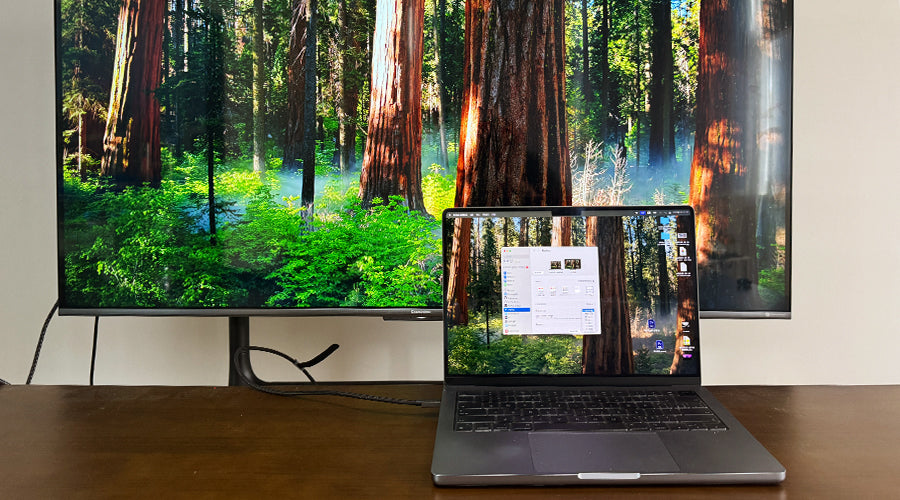
コメントを書く
このサイトはhCaptchaによって保護されており、hCaptchaプライバシーポリシーおよび利用規約が適用されます。